21.4 非常规提交
21.4.1 到期自动提交
工作流任务可以设置完成时限,同时也可以设置为,如果到了完成时限,还无人办理,则自动提交。
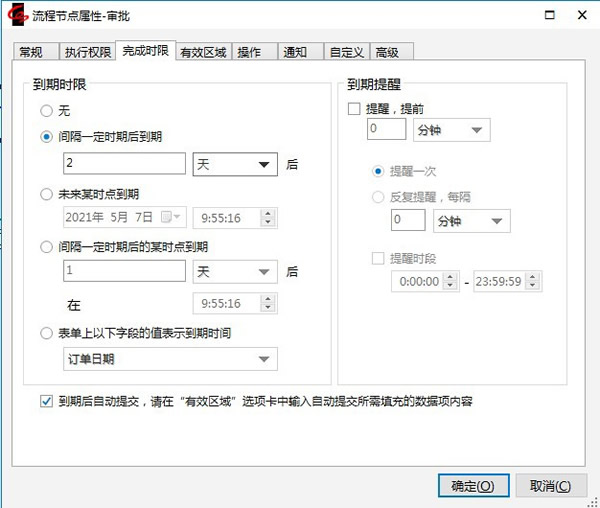
如果勾选了“到期后自动提交”,则需要在“有效区域”选项卡上,设置自动提交的情况下,本步骤该填报的那些字段自动填充上什么内容。例如,我们设置“订单”模板的“审批”任务的办理时限为2天,如果2天后还没有审批,视同“同意”,流程继续往下走,则,我们可以设置“审批”任务为到期自动提交,并设置“审批意见”字段的“到期自动填充内容”为“同意”,如下图所示。
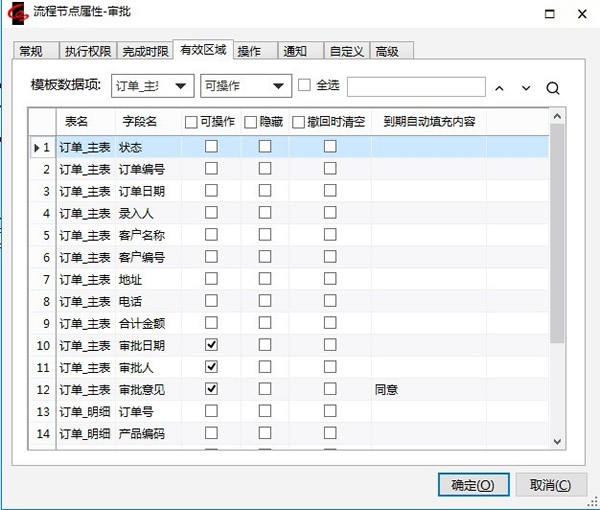
21.4.2自动提交
待办人和交办人为同一人时,工作流任务中可以设置自动提交以及提交时需填充的内容。
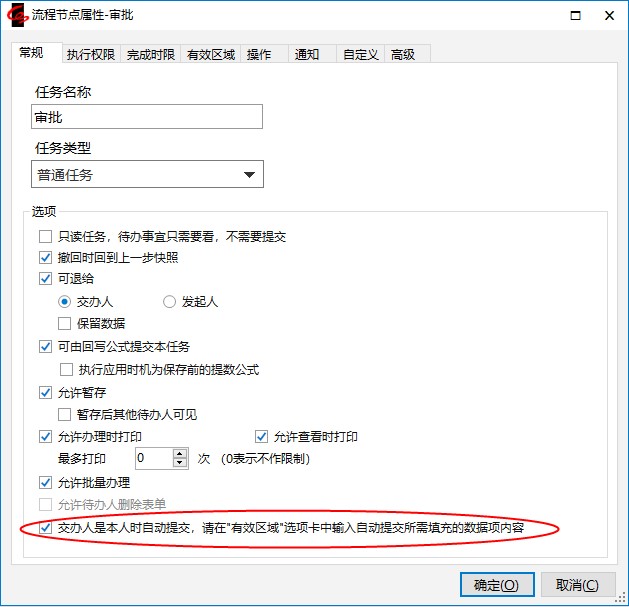
21.4.3 通过回写公式提交
我们知道,工作流的流向上是可以设置条件的。通常情况下,待办人需要在我的工作台上打开待办事宜办理,然后提交,如果表单上的内容使得某个流向上的条件被满足,则会流转下去。
假如待办人并没有去办理待办事宜,但是系统中其他人填报了其它的表单,有回写公式,回写了待办表单上的内容,而更新后的内容又恰好满足了工作流向下流转的条件,那会发生什么情况呢?答案是,发生这种情况后,流程是否会沿着满足条件的流向向下走,用户可以通过设置待办任务的“可通过回写公式提交本任务”属性来控制。
下面我们举一个例子,来看“通过回写公式提交”的具体应用。
在前面的章节中,我们创建了一个“订单”模板,在其上定义了工作流,其中有一步需要销售部长“审批”,如果审批意见为“同意”,则流程会走向下一步出库。
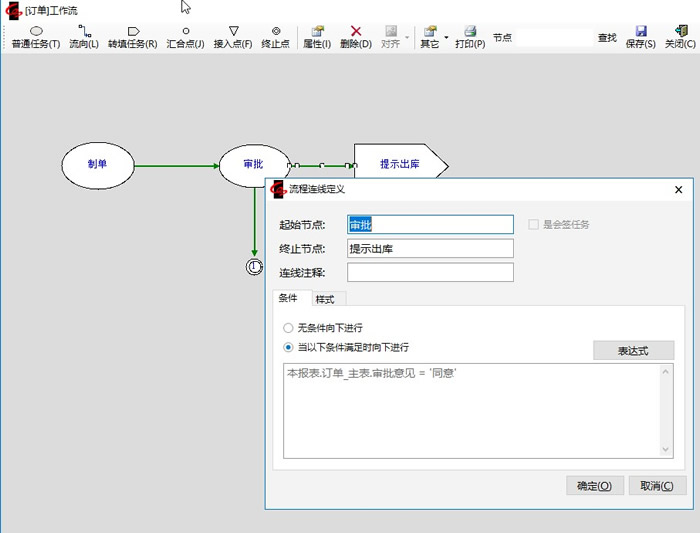
假设负责审批的销售部长工作繁忙,不习惯一个个办理待办事宜,我们可以考虑为他设计下面这样的“订单审批”模板。销售部长可以不去看待办事宜,只是填报这个订单审批模板,针对每条订单选择审批意见,而后保存。保存时,执行一条回写公式,将审批意见回写到相应的订单上。
我们需要实现的效果是,如果审批意见被回写为“同意”了,因为它满足了工作流的流向条件,视同“审批”任务已经完成,让工作流前进到“提示出库”那一步。
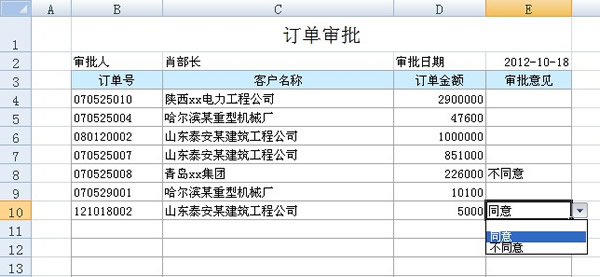
为了达到这个目的,我们需要做:
- 设计这个“订单审批”模板,定义好自动查询待审批订单的提数公式,以及将审批意见回写到订单模板上的回写公式。
- 设置订单模板上工作流中的“审批”任务,使之“可以被回写公式提交”。
- 在“订单”模板上再定义一个终止点,当审批意见等于“不同意”时,从“审批”流向终止点。
前述的1是我们前面已经学习过的内容,不再赘述。
设置工作流任务可以被回写公式提交
修改订单模板的工作流,打开其“审批”任务的属性窗口,在“常规”选项卡上,勾选“可由回写公式提交本任务”。
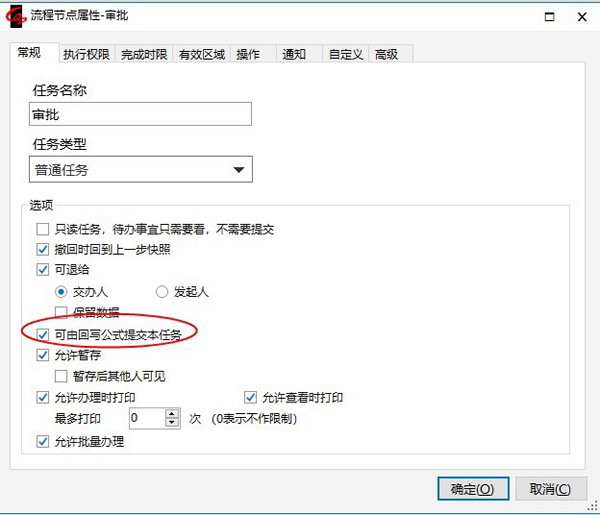
此处这个选项的意思是,每当有回写公式回写了这一步是待办状态的表单,都要判断一下,从本步骤发出的流向中,有没有哪一个的流向条件被满足,如果有,则视同本步骤提交,沿此流向向下走,如果没有任何从本步骤发出的流向可以走下去,则本步骤依然保持为待办状态。
说明:
1.此选项的回写公式仅指回写(修改)和回写(补充明细)这两类回写公式。
2.回写(修改)公式的【高级】选项卡中若勾选了【不触发工任务流提交】,回写目的表中即使回写的任务中勾选【可由回写公式提交本任务】,此任务也不会被提交。
3. 勾选“执行应用时机为保存前的提数公式”后在提交任务时可执行保存前的提数公式。
终止点
工作流中还可以定义一种特殊的任务----终止点,终止点的任务,达到既自动完成,即,它不需要人来办理,也不需要设置任务权限、有效区域、到期时限等等。它的属性很简单,只有任务名称。
例如,在订单模板的工作流中,我们增加一个终止点任务,如下图所示,从“审批”任务引一条流向到终止点,并在流向上定义条件:审批意见=“不同意”。
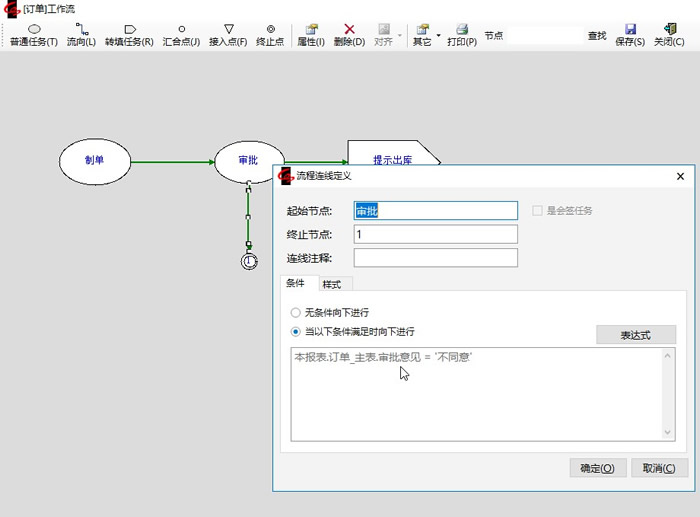
当然,即使在工作流上不画这样一个终止点,在“审批”任务办理之后,如果表单内容不满足从“审批”到“提示出库”的流向上的条件,工作流也会终止,因为“审批”已经完成了,再也没有后续的任务了。
既然这样,画终止点和不画终止点,究竟有什么区别呢?答案是,如果用户直接去办理“审批”,没有任何区别;如果想通过回写公式提交“审批”任务,有区别。
如果没有终止点,当回写公式把订单上的“审批意见”回写为“不同意”时,因为从“审批”任务发出的任何一条流向上的条件都不满足,流程走不下去,“审批”任务相当于没完成,还在待办事宜里;
如果有终止点,以及从“审批”到终止点的流向,当回写公式把订单上的“审批意见”回写为“不同意”时,“审批”到终止点的流向条件被满足,“审批”任务完成,流程走到终止点,流程结束。